FFMPEG est un framework multimédia majeur, capable de décoder, encoder, transcoder, multiplexer, démultiplexer, diffuser, filtrer et lire divers fichiers audio et vidéo dans différents formats. FFMPEG est un convertisseur vidéo et audio très rapide qui peut également saisir une source audio/vidéo en direct. Il peut également convertir entre des fréquences d'échantillonnage arbitraires et redimensionner la vidéo à la volée avec un filtre polyphase de haute qualité. Il est pris en charge par divers fichiers de bibliothèque tels que libavcodec, libavutil, libavformat, libavfilter, libavdevice, libswscale et libswresample.
libavcodec - une bibliothèque de codecs audio/vidéo
libavutil - bibliothèque d'utilitaires pour faciliter la programmation multimédia portable
libavformat - bibliothèque qui fournit un cadre pour le multiplexage et le multiplexage des flux vidéo/audio et de sous-titres
libavfilter - bibliothèque qui améliore un filtrage audio/vidéo générique
libavdevice - bibliothèque qui fournit un cadre de saisie et de rendu vers de nombreux cadres de périphériques d'entrée/sortie multimédia courants
libswscale - bibliothèque améliorant la mise à l'échelle de l'image hautement optimisée et les opérations de conversion de l'espace colorimétrique et du format de pixel
libswresample - bibliothèque favorisant les opérations de rééchantillonnage audio, de rematriçage et de conversion de format d'échantillon
En bref, il s'agit d'un logiciel gratuit disponible avec des bibliothèques et des programmes pour gérer les données multimédias. Il peut également être utilisé comme outil de ligne de commande en PHP et dans d'autres langages de programmation pour transcoder des fichiers multimédias.
Dans ce tutoriel, nous apprenons à installer FFMPEG sur CentOS 7 . Vous pouvez simplement installer FFMPEG en utilisant yum ou choisir d'installer à partir de la source.
Étapes d'installation de FFMPEG sur CentOS 7
Nous devons installer un fichier de référentiel approprié qui inclut ce package FFMPEG qui est l'étape la plus importante de cette installation.
1. Activer le référentiel RPM Fusion
Il s'agit d'un référentiel RPM tiers qui contient de nombreux packages multimédias populaires pour les versions de CentOS. Ce dépôt ne fonctionne que si le dépôt EPEL est activé sur le serveur.
Assurez-vous d'abord que vous avez activé le dépôt EPEL . Pour activer le dépôt EPEL sur un serveur CentOS 7, tapez :
$ sudo yum -y install epel-release Maintenant, activez le référentiel RPM Fusion :
$ sudo yum localinstall --nogpgcheck https://download1.rpmfusion.org/free/el/rpmfusion-free-release-7.noarch.rpmVérifiez que le référentiel RPM Fusion est installé avec succès en :
$ sudo yum repolist2. Installez les packages de développement FFMPEG et FFMPEG
Pour installer FFMPEG et ses packages de développement, tapez :
$ sudo yum -y install ffmpeg ffmpeg-devel3. Vérifier FFMPEG
Vérifiez l'installation de ffmpeg en vérifiant la version de FFMPEG.
$ sudo ffmpegSortie :
ffmpeg version 3.4.8 Copyright (c) 2000-2020 the FFmpeg developers
built with gcc 4.8.5 (GCC) 20150623 (Red Hat 4.8.5-39)Nous avons maintenant terminé l'installation de la version 3.4.8 de ffmpeg.
Voyons maintenant comment utiliser FFMPGE avec un exemple.
Permet de convertir un fichier mp3 au format oog en utilisant ce module sur CLI.
Téléchargez un fichier mp3 et exécutez la commande ffmpeg pour convertir le fichier mp3 au format ogg.
$ sudo wget https://ia802508.us.archive.org/5/items/testmp3testfile/mpthreetest.mp3$ sudo ffmpeg -i mpthreetest.mp3 -c:a libvorbis -q:a 4 mpthreetest.ogg
Maintenant, notre fichier de test MP3 est converti au format de compression audio Vorbis (ogg), ce qui est bien meilleur que le mp3.
De même, nous pouvons encoder, décoder et convertir n'importe quel format de fichier vidéo, image ou audio à l'aide de cet outil de ligne de commande. Nous pouvons même faire utiliser ce module en PHP par un codage approprié. Vous pouvez obtenir plus d'informations sur l'utilisation de cet outil en vous référant à la page de manuel que vous pouvez obtenir en exécutant la commande "man ffmpeg".
$ man ffmpeg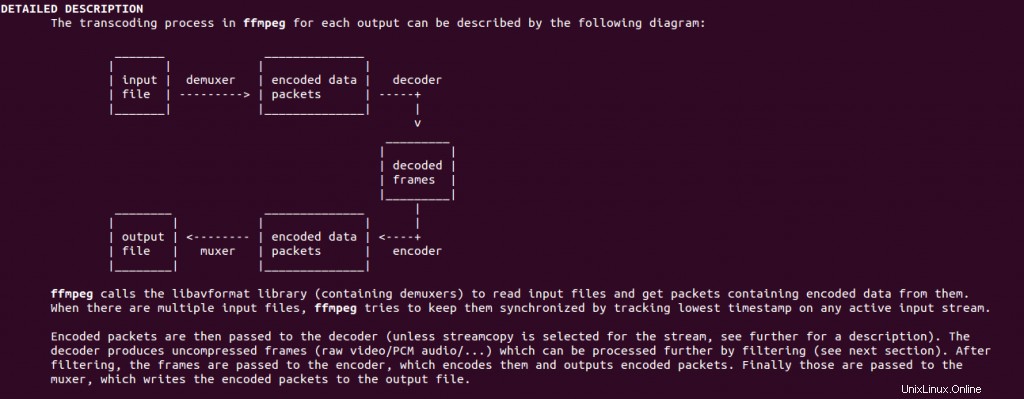
J'espère que vous avez apprécié la lecture de cette documentation sur FFMPEG. Je recommanderais vos précieuses suggestions et commentaires à ce sujet !
Bonne journée :)